إصلاح الخطأ "أنت بحاجة إلى WhatsApp الرسمي لاستخدام هذا الحساب".
نشرت: 2024-12-13يعد تطبيق WhatsApp أحد التطبيقات الرئيسية التي نستخدمها يوميًا للبقاء على اتصال مع العائلة والأصدقاء. كان هناك خط رفيع بين استخدام رسائل البريد الإلكتروني للأغراض المهنية واستخدام WhatsApp للاستخدام الشخصي. أصبحت الخطوط الآن غير واضحة نظرًا لأن WhatsApp قد احتل مساحة كبيرة. سيكون من الصعب البقاء على اتصال مع الآخرين بدون WhatsApp، خاصة عندما نكون في بلدان مختلفة.
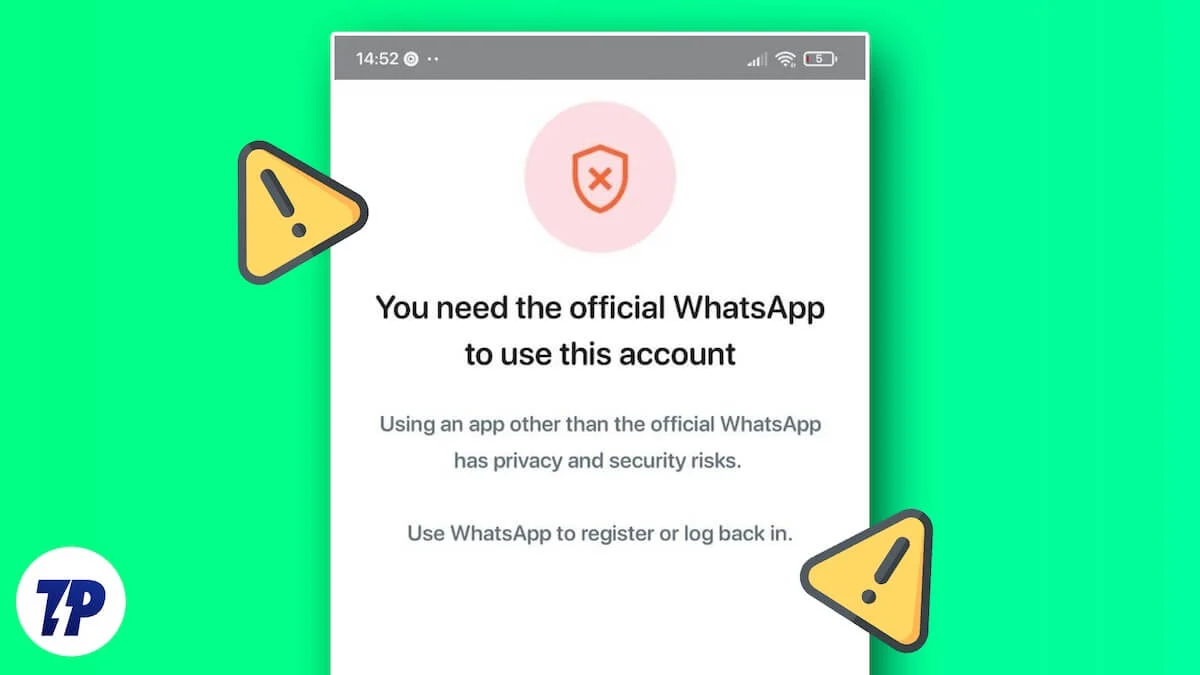
إذا رأيت الخطأ "أنت بحاجة إلى WhatsApp الرسمي لاستخدام هذا الحساب"، فاتبع هذا الدليل لمعرفة كيفية إصلاحه بسهولة.
جدول المحتويات
ماذا تفعل عندما يقول WhatsApp "أنت بحاجة إلى WhatsApp رسمي لاستخدام هذا الحساب"؟
عندما ترى " أنت بحاجة إلى WhatsApp الرسمي لاستخدام هذا الحساب" متبوعًا بـ " استخدام تطبيق آخر غير WhatsApp الرسمي ينطوي على مخاطر تتعلق بالخصوصية والأمان. استخدم WhatsApp للتسجيل أو تسجيل الدخول مرة أخرى "، وهذا يعني أنك إما تستخدم عميل WhatsApp تابع لجهة خارجية، أو تستخدم هاتفًا متجذرًا يشكل تهديدات أمنية. يؤدي إصلاحها إلى التخلص من المشكلة وتمكين استخدام WhatsApp دون أي خطأ.
7 طرق لإصلاح الخطأ "أنت بحاجة إلى WhatsApp الرسمي لاستخدام هذا الحساب"
قم بإلغاء تثبيت عميل WhatsApp التابع لجهة خارجية
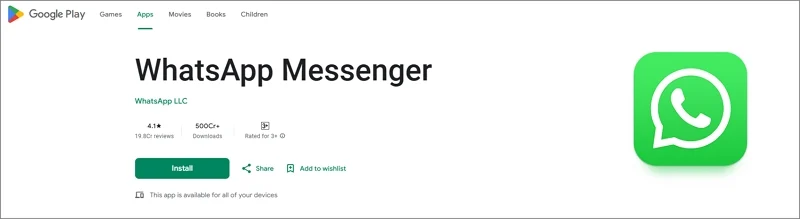
إذا رأيت الخطأ عند التسجيل أو تسجيل الدخول على برامج WhatsApp التابعة لجهات خارجية مثل GB WhatsApp، فقم بإلغاء تثبيت التطبيق وتثبيت WhatsApp الأصلي من متجر Google Play أو App Store. حتى تنزيل WhatsApp من مواقع الويب التابعة لجهات خارجية قد يسبب هذه المشكلة.
قم بتنزيل تطبيق WhatsApp الرسمي من مصادر شرعية، مثل Google Play Store أو App Store بناءً على جهازك، واستخدمه. يساعدك على الحصول على أحدث إصدار ويمكنه حل المشكلة للأبد.
تأكد من أن جهازك معتمد من Play Protect
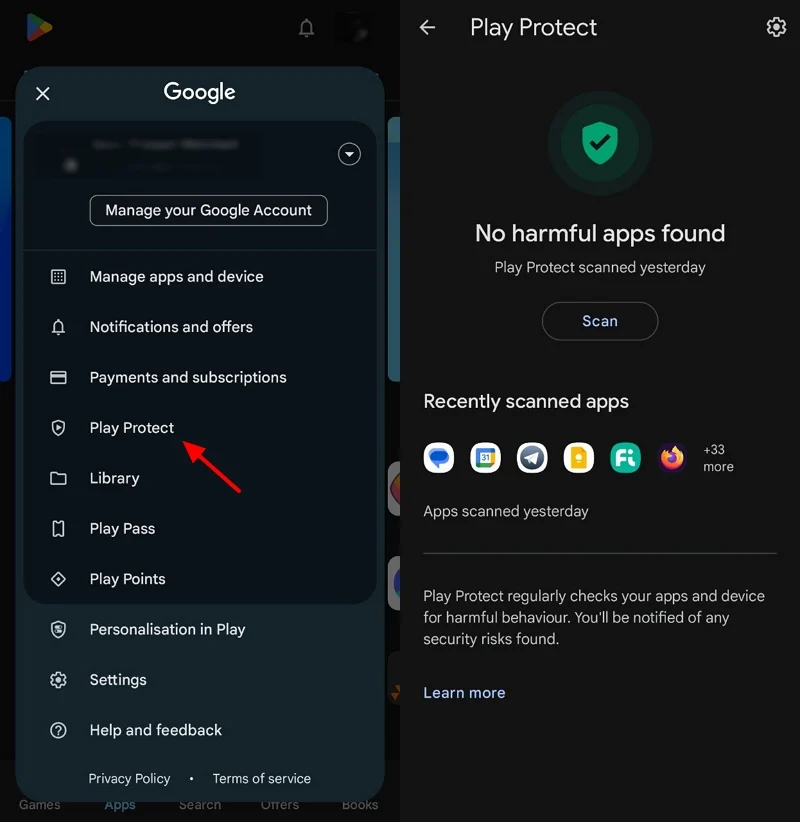
إذا قمت بتجذير هاتف Android الخاص بك لاستخدام ذاكرة ROM مخصصة، فتأكد من أن جهازك معتمد من Play Protect. تعمل شهادة Play Protect على تحسين أمان الجهاز وتسهيل إجراء التحديثات المنتظمة. يقوم بفحص جهازك والتأكد من عدم وجود تطبيقات ضارة مثبتة على جهازك.
لرؤية حالة تشغيل الحماية،
- افتح تطبيق Play Store على جهاز Android الخاص بك.
- اضغط على صورة الملف الشخصي .
- الآن حدد تشغيل الحماية .
- إذا كان جهازك معتمدًا من Play Protect، فسترى حالة Play Protect Scan. إذا لم يكن الأمر كذلك، فسترى أن جهازك غير محمي بواسطة Play Protect أو شيء مشابه.
يمكنك أيضًا التحقق مما إذا كان جهازك معتمدًا من Play Protect هنا. القائمة صالحة فقط إذا لم تقم بتجذير نظام تشغيل مخصص وتثبيته على جهازك.

إذا كان جهازك متجذرًا، فيمكنك تثبيت SafetyNet Fix باستخدام أدوات Magisk لتجاوز عمليات التحقق من Play Integrity. لتثبيت Safety Net Fix باستخدام Magisk Module على جهاز مروت،
- قم بتنزيل أحدث إصدار من Magisk من GitHub.
- قم بتثبيته على جهاز Android الخاص بك وأعد تشغيل جهازك.
- قم بتنزيل ملف SafetyNet Fix المضغوط من GitHub.
- افتح تطبيق Magisk على جهازك واضغط على أيقونة الترس في الأعلى.
- في صفحة الإعدادات، قم بتبديل الأزرار الموجودة بجانب Zygisk و Enfore DenyList لتمكينهما.
- ارجع إلى صفحة Magisk الرئيسية وحدد علامة التبويب "الوحدات" في الأسفل.
- اضغط على التثبيت من وحدة التخزين وحدد موقع ملف SafetyNet Fix المضغوط على هاتفك. قم بتأكيد التثبيت بالضغط على OK .
- بعد التثبيت الناجح، انقر فوق الزر Reboot الموجود في صفحة التثبيت.
- سوف يتجاوز متطلبات Play Protect ويعرض جهازك على أنه محمي. الآن، قم بتثبيت WhatsApp من متجر Google Play واستخدمه.
تأكد من أن رقمك غير محظور
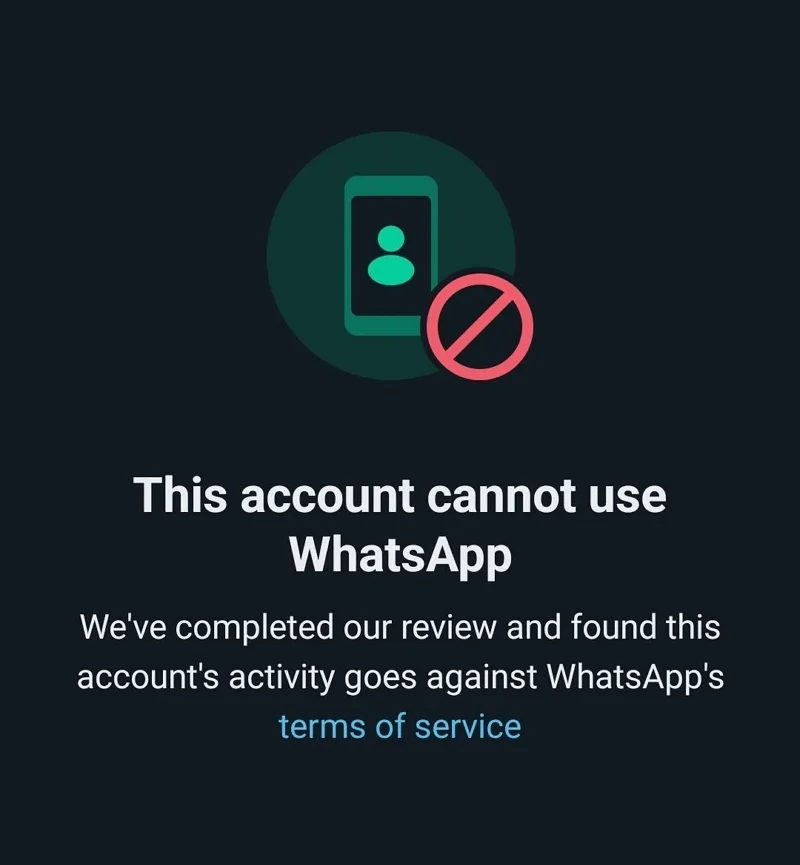
يحظر تطبيق WhatsApp المستخدمين الذين ينتهكون شروطه وأحكامه. قد يستمر الحظر لمدة أقصر أو قد يكون حظرًا دائمًا، بناءً على طبيعة الانتهاكات. إذا تم حظر رقمك سابقًا، فقد ترى هذا الخطأ أثناء استخدام عميل WhatsApp تابع لجهة خارجية.
قم بتثبيت عميل WhatsApp رسمي واتصل بالمساعدة من صفحة الحظر التي تراها أثناء تسجيل الدخول. قد يقوم WhatsApp بمراجعة الحظر وإعادة حسابك إذا لم تكن الانتهاكات خطيرة إلى حد الحظر الدائم.
قم بتغيير عنوان IP الخاص بك
على غرار حظر الأرقام، قد تقوم Meta (الشركة الأم لـ WhatsApp) بحظر عناوين IP أيضًا، إذا اكتشفت أي استخدام غير مرغوب فيه أو وجدت أي انتهاكات قد تبدو إساءة استخدام لخدماتها.
ولمنع سوء الاستخدام، يقومون بحظر عناوين IP من الوصول إلى خدماتهم مثل WhatsApp. قم بتغيير عنوان IP الخاص بك عن طريق الاتصال بشبكة VPN. ستقوم VPN دائمًا بإخفاء عنوان IP الأصلي الخاص بك الذي يقدمه مزود خدمة الإنترنت الخاص بك.
إذا لم يكن لديك إمكانية الوصول إلى شبكة VPN، فأوقف تشغيل بيانات الجوال أو WiFi، بناءً على ما تستخدمه حاليًا. يمكنك أيضًا أن تطلب من مزود خدمة الإنترنت الخاص بك تقديم عنوان IP جديد.
تحقق من تحديث البرنامج
تحقق مما إذا كانت هناك أية تحديثات برامج في انتظار التثبيت لجهازك. قد يؤدي تثبيت التحديثات المعلقة إلى حل المشكلة في WhatsApp لأنه يوفر إصلاحات للأخطاء وميزات أمان جديدة. للتحقق يدويًا من تحديثات البرامج،
- افتح تطبيق الإعدادات على جهازك.
- قم بالتمرير لأسفل إلى تحديث البرنامج واضغط عليه.
- الآن، انقر فوق "تنزيل وتثبيت" للتحقق من التحديثات المتاحة. قد تختلف الخيارات بناءً على الشركة المصنعة الخاصة بك. اتبع وفقا لذلك.
حاول استخدام واتساب على جهاز مختلف
حاول استخدام WhatsApp على جهاز آخر، أو استخدم محاكيات Android على جهاز الكمبيوتر الخاص بك. قم بتسجيل الدخول بالرقم الذي تواجه مشكلة فيه. قد يمر ويتيح لك استخدامه دون أخطاء إذا كانت ناجمة عن الجهاز الذي استخدمته سابقًا.
اتصل بدعم واتساب
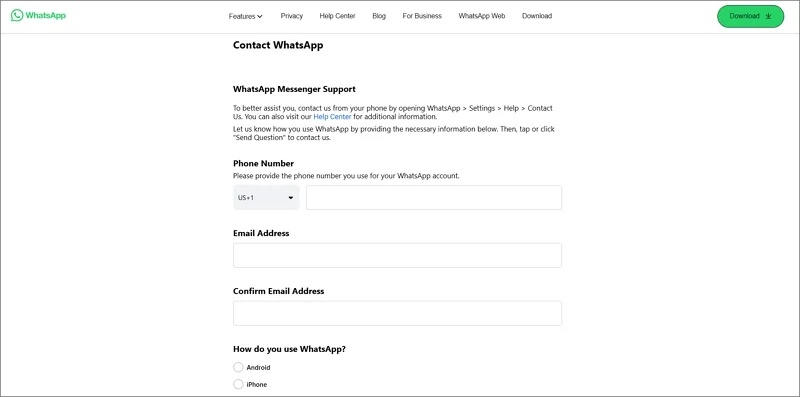
إذا لم تساعدك الحلول المذكورة أعلاه، فقد قمت بتثبيت WhatsApp فقط من متجر Google Play، ولم تقم بتجذير هاتفك، ولم تحصل على حظر على WhatsApp، فإن الحل الوحيد لحل المشكلة هو الاتصال بفريق دعم WhatsApp. يجب عليك تقديم كافة التفاصيل بالإضافة إلى الخطأ الذي تواجهه. سوف يرشدونك في حل المشكلة أو حل المشكلة إذا كان السبب من جانبهم.
كيف يمكنني تنزيل WhatsApp الرسمي بدون متجر Play؟
لتثبيت تطبيق WhatsApp الرسمي بدون PlayStore، تحتاج إلى تنزيل ملف WhatsApp APK من مواقع الطرف الثالث مثل APKMirror. يقومون بتحديث الملفات بانتظام لتزويد المستخدمين بأحدث إصدار. يمكنك تنزيل أحدث إصدار وتثبيته على جهازك.
استخدم WhatsApp الرسمي للتخلص من أخطاء التسجيل أو تسجيل الدخول
على الرغم من وجود تطبيقات تابعة لجهات خارجية لتطبيق WhatsApp توفر بعض الميزات الإضافية التي لا نجدها عادةً في تطبيق WhatsApp الرسمي، إلا أنها تأتي مع مخاطر أمنية بالإضافة إلى أخطاء تجعل من الصعب استخدام حساب WhatsApp. للحصول على بعض الميزات الإضافية، يمكنك الاشتراك في WhatsApp for Business.
